Visualiser des fichiers sans les ouvrir est un jeu d’enfant sous Windows 10, grâce à la fonctionnalité du volet de prévisualisation de l’Explorateur de fichiers. Ce dernier permet d’afficher des aperçus miniatures pour la majorité des images, vidéos, fichiers audio, et certains documents textuels. Voici comment activer cette fonction pratique.
(Il est possible que vous ayez entendu parler d’une vulnérabilité liée à ce volet, mais celle-ci a été corrigée avec une mise à jour de Windows 10 publiée le 14 avril 2020. Si votre système est à jour, vous pouvez utiliser cette fonctionnalité en toute sécurité.)
Pour commencer, lancez l’Explorateur de fichiers. Le moyen le plus rapide est d’appuyer simultanément sur les touches Windows et E. Vous pouvez également cliquer sur l’icône de dossier dans la barre des tâches si l’Explorateur y est épinglé, ou bien le retrouver dans le menu Démarrer.
Dans la barre de menu située en haut de la fenêtre de l’Explorateur, cliquez sur l’onglet « Affichage ».
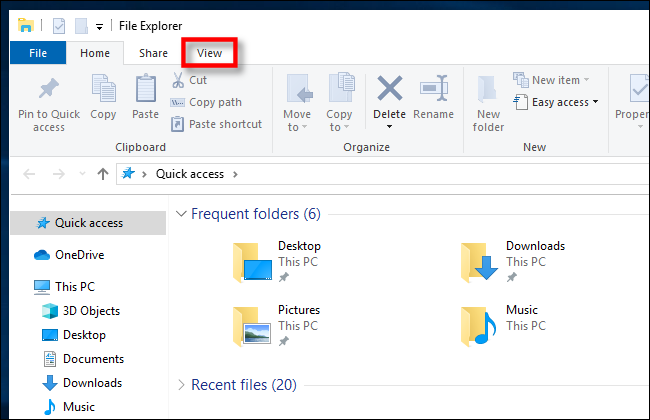
Repérez l’option « Volet de prévisualisation », située dans la partie supérieure gauche de la barre d’outils, puis cliquez dessus.
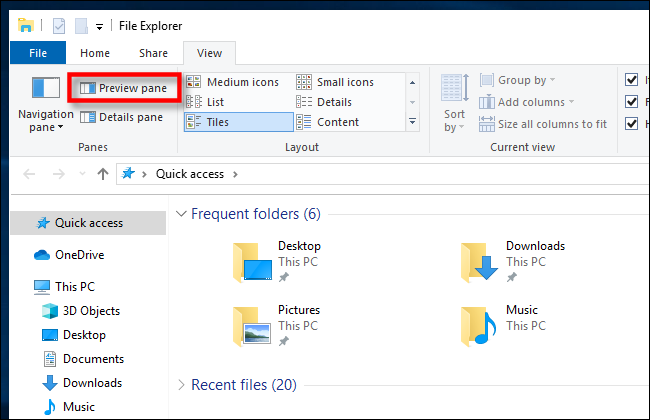
Le volet de prévisualisation est maintenant opérationnel. Naviguez dans l’Explorateur jusqu’à un dossier contenant les fichiers dont vous souhaitez afficher l’aperçu. Lorsque vous sélectionnez un fichier, sa miniature apparaîtra sur la partie droite de la fenêtre.
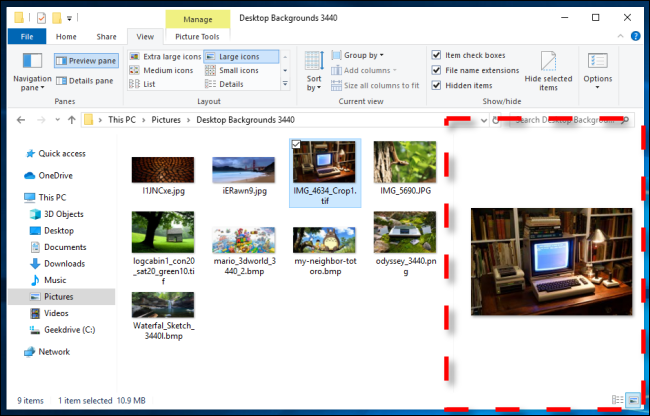
L’Explorateur de fichiers propose également une fonctionnalité connexe, appelée le volet de détails. Pour l’activer, retournez à l’onglet « Affichage » dans la barre de menu de l’Explorateur, puis cliquez sur « Volet Détails » dans la barre d’outils (il se trouve juste à côté de l’option du volet Aperçu).
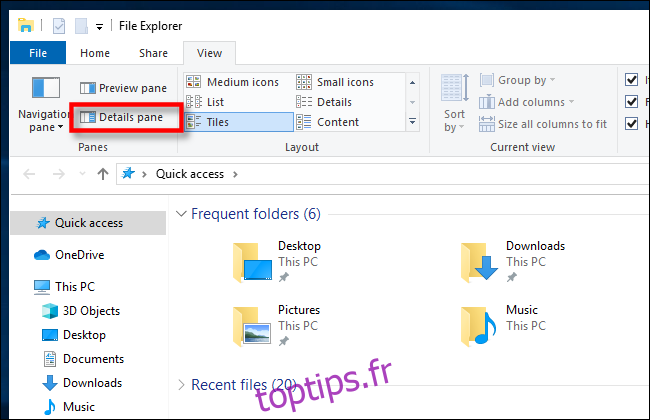
Lorsque vous sélectionnez un fichier avec le volet Détails activé, vous apercevrez une petite vignette (pour les fichiers concernés) et des informations succinctes sur le fichier, telles que sa taille ou sa date de création, dans la partie droite de la fenêtre.
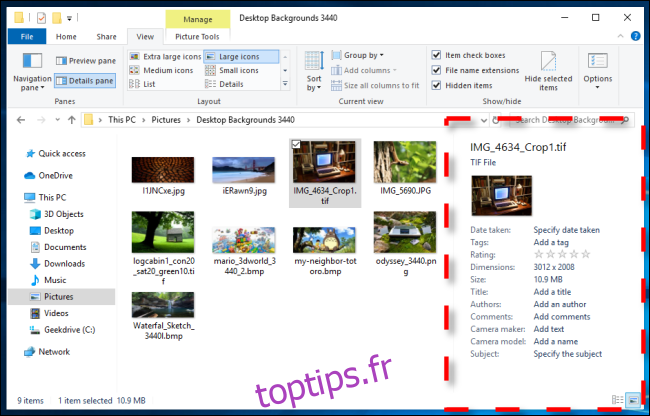
Raccourcis clavier pour les volets d’aperçu et de détails
Vous pouvez aussi activer ou désactiver rapidement les volets Aperçu et Détails grâce à des raccourcis clavier, ce qui peut s’avérer très pratique. Voici comment faire :
Pour afficher ou masquer le volet d’aperçu, appuyez simultanément sur les touches Alt et P.
Pour afficher ou masquer le volet de détails, appuyez simultanément sur les touches Alt, Maj et P.
Les outils PowerToys de Microsoft, disponibles gratuitement pour Windows 10, peuvent étendre la prise en charge du volet de visualisation à d’autres formats, comme les images SVG ou les documents texte formatés en Markdown.